电脑怎么查看版本 查看Windows系统版本的步骤
更新时间:2023-11-21 10:55:49作者:xtliu
电脑怎么查看版本,在现代科技时代,电脑成为了我们生活中不可或缺的工具之一,而了解电脑的版本和系统情况也变得尤为重要,查看电脑的版本可以帮助我们更好地了解其性能和功能,从而更好地使用它。而对于Windows系统用户来说,查看Windows系统版本的步骤则显得尤为重要。通过简单的操作,我们可以轻松地了解自己电脑的Windows系统版本,为后续的使用和升级提供依据。下面我们将详细介绍如何查看Windows系统版本的步骤。
步骤如下:
1.查看电脑系统的windows版本
开始---运行---输入winver,单击确定。就可以查看电脑系统的windows版本了,如下图所示,可以看到我的电脑是win7的。
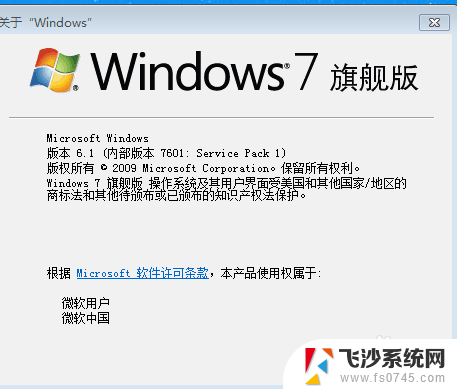
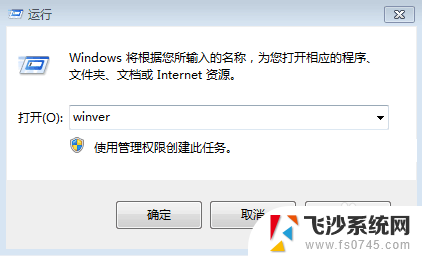
2.cmd
开始---运行---输入cmd,按确定之后就可以看到电脑系统的版本了。如下图所示:
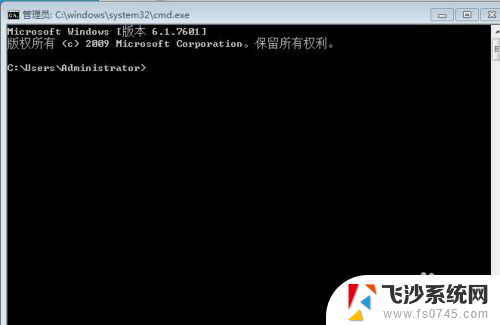
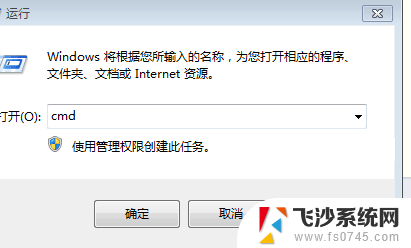
3.msinfo32.exe
开始---运行---输入msinfo32.exe,就可以看到电脑系统的版本了,如下图所示:
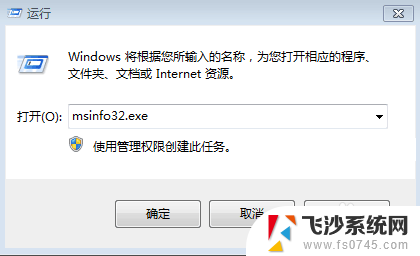
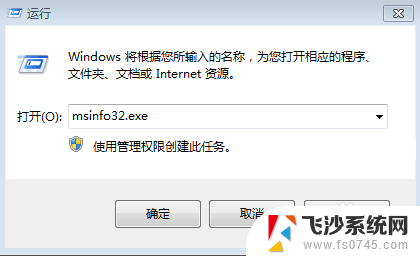
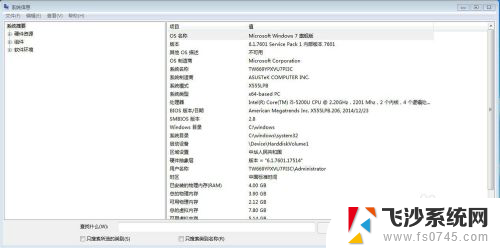
4.属性
右击我的电脑---选中属性,就可以看到电脑的系统版本了,如下图所示:
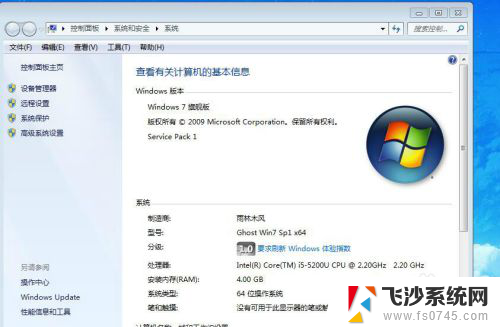
5.版本
查看电脑系统的windows版本有很多种方法,我比较喜欢第四种。因为同时还可以看电脑是几位数的,是32位还是64位。

以上就是关于电脑查看版本的全部内容,如果您遇到相同情况,可以按照以上方法解决。
电脑怎么查看版本 查看Windows系统版本的步骤相关教程
-
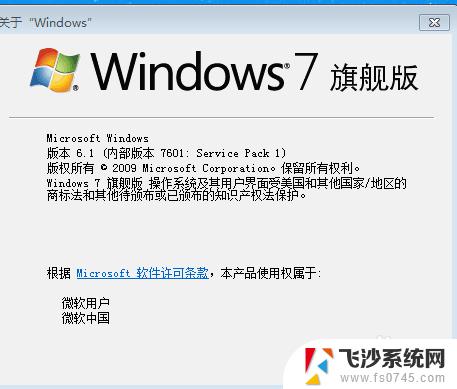 如何看windows 查看Windows系统版本的步骤
如何看windows 查看Windows系统版本的步骤2023-10-25
-
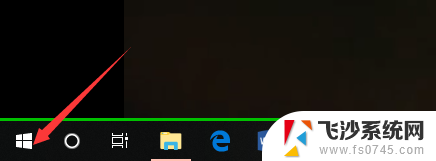 怎么查电脑是windows几 怎么查看电脑系统是Windows几版本
怎么查电脑是windows几 怎么查看电脑系统是Windows几版本2024-05-29
-
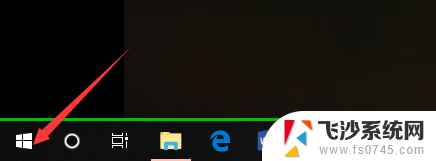 怎么查看电脑的版本是windows 几 怎么查看电脑系统是Windows几版本
怎么查看电脑的版本是windows 几 怎么查看电脑系统是Windows几版本2023-11-09
-
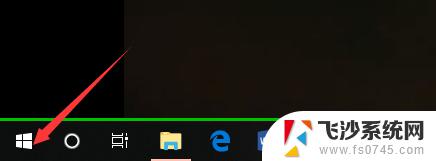 如何查看电脑是win几 怎么查看电脑系统是Windows几版本
如何查看电脑是win几 怎么查看电脑系统是Windows几版本2023-09-13
- 电脑win系统怎么看 怎么查看电脑操作系统是Windows几版本
- 怎么看windows日志 Windows系统中查看系统事件日志步骤
- windows日志查询 Windows系统中查看系统日志的步骤
- 查看电脑ip地址cmd命令 CMD查看本机IP地址的步骤
- 电脑怎么查看windows几 怎么查看电脑系统是Windows几
- 怎么看计算机系统版本 电脑系统版本信息如何查看
- 联想笔记本显示正在充电但充不进电 联想笔记本充电问题解决方法
- 不能删除的软件怎么删除 电脑软件无法删除怎么办
- 微信怎么设壁纸 微信个性化主页壁纸设置
- word每段首行缩进2字符怎么设置 首行缩进规范
- 笔记本电脑如何更改壁纸 笔记本电脑怎么设置桌面背景
- 电脑装个usb无线wifⅰ怎么操作 台式电脑如何连接无线WiFi
电脑教程推荐